目錄
- 1.1 服務器上架與連線
- 1.2 啟用CPU虛擬化功能(BIOS設置)
- 1.3 配置RAID存儲
- 步驟1:進入RAID配置界面
- 步驟2:確認RAID控制器信息
- 步驟3:創建系統RAID(用于安裝ESXi)
- 步驟4:創建數據RAID(用于存儲虛擬機)
- 步驟5:初始化RAID陣列
- 步驟6:驗證RAID配置
- 總結
服務器初始化配置指南
本文檔詳細記錄 R730 服務器從物理上架到基礎功能(虛擬化、RAID)配置的完整流程,確保服務器滿足后續 ESXi 系統安裝及虛擬機部署需求。
1.1 服務器上架與連線
該步驟為服務器物理部署的基礎,需確保硬件連接穩定、接口匹配,避免因連接問題導致后續啟動故障。
- 物理放置:將 R730 服務器平穩放置于標準服務器機架(需匹配機架尺寸,確保固定牢固),或放置在水平、承重能力足夠的地面(避免傾斜、震動)。
- 硬件連接:按以下要求連接各類線纜,確保接口插緊、無松動:
- 顯示設備:通過 VGA 或 HDMI 接口連接顯示器(用于后續 BIOS、RAID 配置界面的可視化操作)。
- 輸入設備:通過 USB 接口連接鍵盤和鼠標(用于配置過程中的指令輸入、菜單選擇)。
- 電源:將服務器電源線連接到穩定的 UPS 電源或專用服務器供電插座,確保供電電壓穩定(避免因斷電導致配置中斷或硬件損壞)。
- 網絡:至少連接一根網線到服務器網口(優先選擇標識為“iDRAC”的管理網口,用于后續服務器遠程管理);若規劃網絡隔離(如管理網與業務網分離),可額外連接一根網線至備用網口,暫不配置。
1.2 啟用CPU虛擬化功能(BIOS設置)
CPU 虛擬化功能是部署虛擬機(如 VMware ESXi 環境)的核心前提,需進入服務器 BIOS 界面手動啟用,未啟用將導致虛擬機無法創建或啟動。
- 進入BIOS界面:啟動服務器,開機自檢過程中,屏幕會提示“Press F2 for System Setup”,及時按下 F2 鍵,進入 BIOS 設置主界面。
- 導航至處理器設置:使用鍵盤的方向鍵(↑/↓/←/→),找到并選中“Processor Settings”(處理器設置)選項,按 Enter 鍵進入子菜單。
- 啟用虛擬化技術:
- 在“Processor Settings”子菜單中,找到“Intel Virtualization Technology”(Intel 虛擬化技術)選項,按 Enter 鍵,從下拉菜單中選擇“Enabled”(啟用)。
- 繼續找到“Intel VT-d”(Intel 定向 I/O 虛擬化技術,用于虛擬機直接訪問物理設備)選項,同樣按 Enter 鍵選擇“Enabled”(若未找到該選項,可暫時忽略,不影響基礎虛擬化功能啟用)。
- 保存設置并重啟:
- 完成上述配置后,按 F10 鍵(保存并退出),屏幕會彈出確認對話框,選擇“Yes”并按 Enter 鍵確認。
- 服務器將自動重啟,BIOS 配置生效,重啟后虛擬化功能正式啟用。
1.3 配置RAID存儲
RAID(獨立磁盤冗余陣列)配置用于提升磁盤存儲的性能(如 RAID 0)或可靠性(如 RAID 5),需區分“系統 RAID”(用于安裝 ESXi 系統)和“數據 RAID”(用于存儲虛擬機文件),并配置熱備盤應對磁盤故障。
步驟1:進入RAID配置界面
服務器重啟過程中,當屏幕提示“Press Ctrl+R to Run RAID Configuration Utility”時,立即按下 Ctrl+R 組合鍵,進入 RAID 控制器配置界面(適用于 Dell PERC 系列 RAID 卡,為 R730 服務器標配)。
步驟2:確認RAID控制器信息
首次進入 RAID 配置界面時,會顯示當前服務器的 RAID 控制器型號、固件版本等信息,核對無誤后,按 OK 鍵(或 Enter 鍵)繼續。
步驟3:創建系統RAID(用于安裝ESXi)
系統 RAID 僅需滿足 ESXi 系統安裝需求,選擇小容量硬盤(如 256GB SATA 盤)配置 RAID 0,追求讀寫性能(ESXi 系統對存儲容量需求較低,約 100GB 即可)。
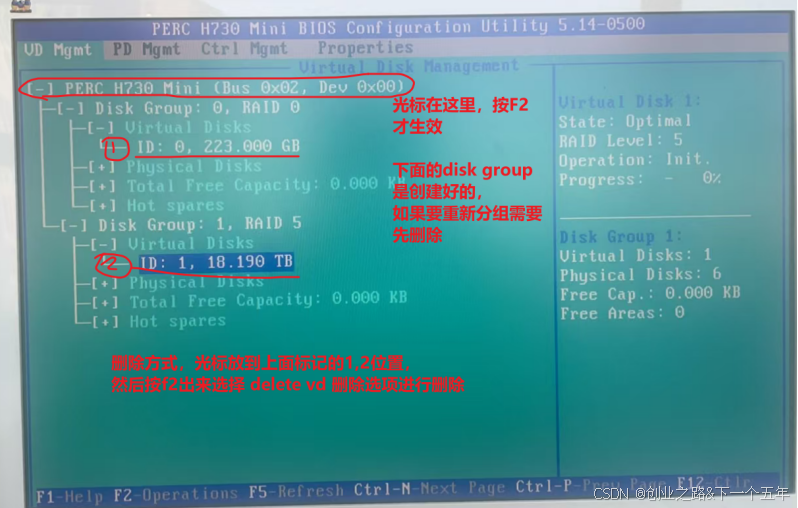
- 在 RAID 配置主界面,按 F2 鍵,從彈出的菜單中選擇“Create New VD”(創建新虛擬磁盤),按 Enter 鍵。
- 在磁盤選擇界面,通過方向鍵選中“256GB SATA 硬盤”(可通過磁盤容量、型號區分),按空格鍵確認選擇(選中的硬盤前會顯示“X”標記)。
- 在“RAID Level”(RAID 級別)下拉菜單中,選擇“RAID-0”,確認配置無誤后,按 OK 鍵完成系統 RAID 創建。
步驟4:創建數據RAID(用于存儲虛擬機)
數據 RAID 需兼顧可靠性和容量,選擇 RAID 5 級別(允許單塊磁盤故障,數據不丟失),并配置全局熱備盤(故障時自動替換,提升容錯能力)。
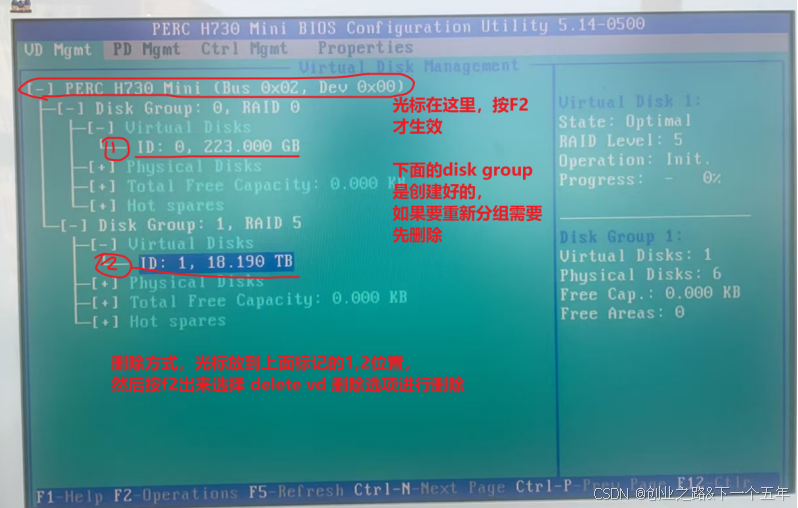
- 再次按 F2 鍵,選擇“Create New VD”,進入新虛擬磁盤創建界面。
- 在“RAID Level”中選擇“RAID 5”,然后通過方向鍵定位到目標硬盤(共 6 塊,需提前規劃),按空格鍵逐一選中(選中后標記為“X”),確保 6 塊硬盤均被選擇。
- 按 OK 鍵確認 RAID 5 陣列配置,進入下一步。
- 配置全局熱備盤:按 Ctrl+N 組合鍵切換到磁盤列表的下一頁,找到未被選中的 1 塊空閑硬盤,將光標移動到該硬盤上,按 F2 鍵,從彈出的菜單中選擇“Make Global HS”(Make Global Hot Spare,設置為全局熱備盤),按 Enter 鍵確認。
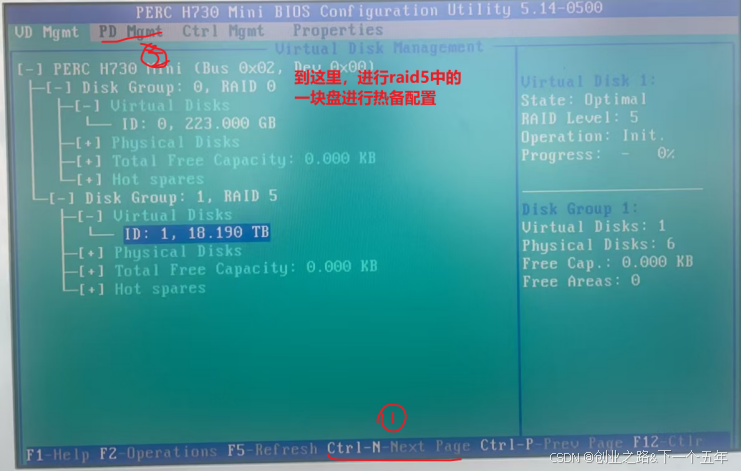
步驟5:初始化RAID陣列
新創建的 RAID 陣列需初始化后才能正常使用(初始化會清除磁盤原有數據,需確保磁盤無重要數據)。
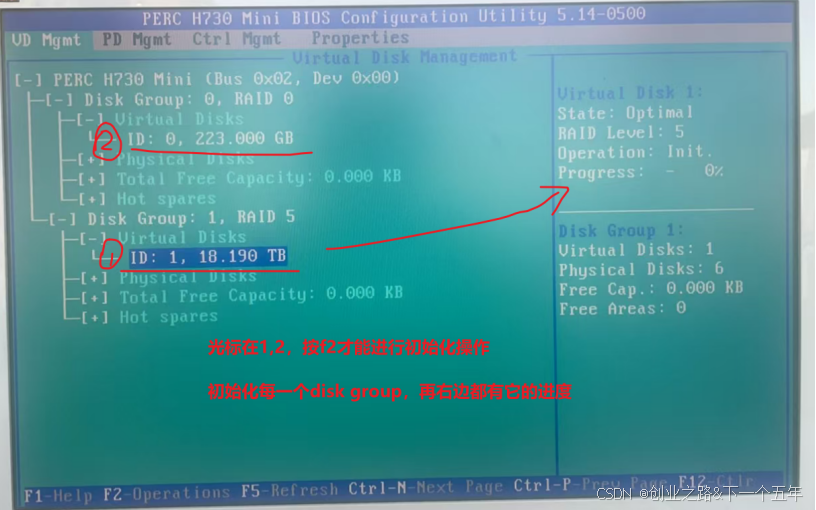
- 返回 RAID 配置主界面,使用方向鍵選中剛創建的“RAID 5 虛擬磁盤”(可通過 RAID 級別、容量區分)。
- 按 F2 鍵,在彈出的菜單中選擇“Initialization”(初始化),再選擇“Start Init.”(開始初始化)。
- 初始化過程中,界面會顯示進度(根據磁盤容量不同,耗時可能從幾分鐘到幾十分鐘不等),需等待初始化完成(避免中途斷電或重啟)。
步驟6:驗證RAID配置
完成初始化后,需通過 BIOS 界面確認 RAID 配置狀態,確保無故障。

- 重啟服務器,再次按 F2 鍵進入 BIOS 設置界面。
- 在 BIOS 主菜單中,找到并進入“Storage”(存儲)相關選項(不同 BIOS 版本可能命名為“Storage Controller”或“RAID Configuration”)。
- 在存儲界面中,查看所有 RAID 虛擬磁盤(系統 RAID 0、數據 RAID 5)及熱備盤的狀態,確認“Status”(狀態)均為“Online”(在線)或“Normal”(正常),無“Failed”(故障)或“Degraded”(降級)提示,即表示 RAID 配置成功。
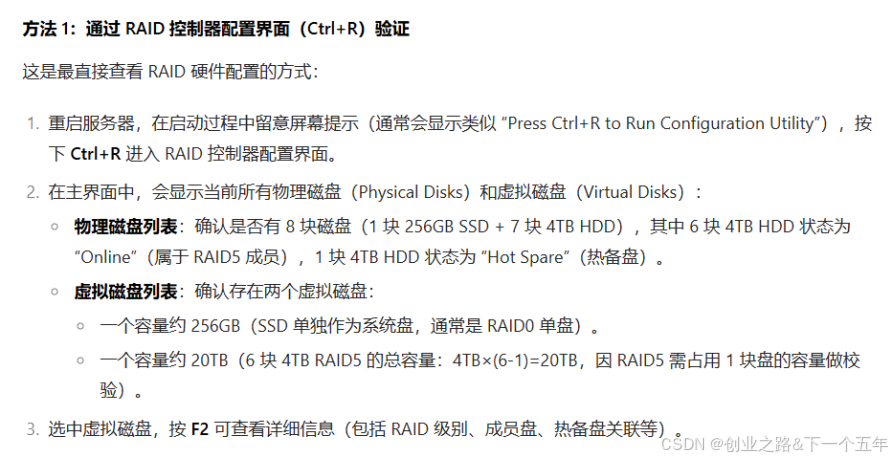
總結
按照以上內容,即可進行服務器硬件的配置工作。







:avc1 hvc1和hev1)

)


![【系列文章】Linux中的并發與競爭[04]-信號量](http://pic.xiahunao.cn/【系列文章】Linux中的并發與競爭[04]-信號量)






